ترفند های ساعت هوشمند و یا ترفند های اپل واچ موضوع امروز هاو کن یو است. با همه گیر شدن ساعت های هوشمند و بالاخص ساعت محبوب اپل که اپل واچ نام دارد تصمیم داریم با اشتراک گذاری تعداد ۱۵ مورد از ترفند های اپل واچ یا ساعت های هوشمند شما را با این ابزار و گجت کاربردی بیشتر آشنا کنیم. همچنین لینک بع راهتمای خرید این ساعت های هوشمند هم در مقاله موجود است که آن را نیز می توانید مطالعه کنید. با هاو کن یو همراه باشید.
این روزها با گستردگی کاربرد تلفن های هوشمند دیگر کسی مثل قدیم تر ها نیازی به ساعت مچی ندارد. کافی است هر زمان که اراده کند تلفن خودش را از جیب در بیاورد و از زمان اطلاع پیدا کند. اما کسانی که می خواهند هنوز از ساعت مچی استفاده کنند، ساعت های هوشمند اپل را گزینه ی مناسبی می دانند. اما کار کردن با این ساعت هوشمند قلق مخصوص به خود را دارد که ما در این مطلب مختصر چند تا از آنها را با شما در میان می گذاریم.
قبل از ادامه این آموزش مقالهترفند های اپل واچ راهنمای خرید ساعت های هوشمند که در هاو کن یو تهیه شده است را نیز در لینک زیر می توانید مطالعه کنید.
[su_button url=”http://www.howcanu.com/finance/%D8%B1%D8%A7%D9%87%D9%86%D9%85%D8%A7%DB%8C-%D8%AE%D8%B1%DB%8C%D8%AF-%D8%A8%D9%87%D8%AA%D8%B1%DB%8C%D9%86-%D8%B3%D8%A7%D8%B9%D8%AA-%D9%87%D9%88%D8%B4%D9%85%D9%86%D8%AF/” target=”blank” style=”soft” background=”#0d788a” color=”#000000″ size=”5″ wide=”yes” icon=”icon: shopping-cart” icon_color=”#000000″ text_shadow=”0px 0px 0px #000000″]راهنمای خرید بهترین ساعت هوشمند [/su_button]
چطور متن را کمی بزرگتر کنیم؟
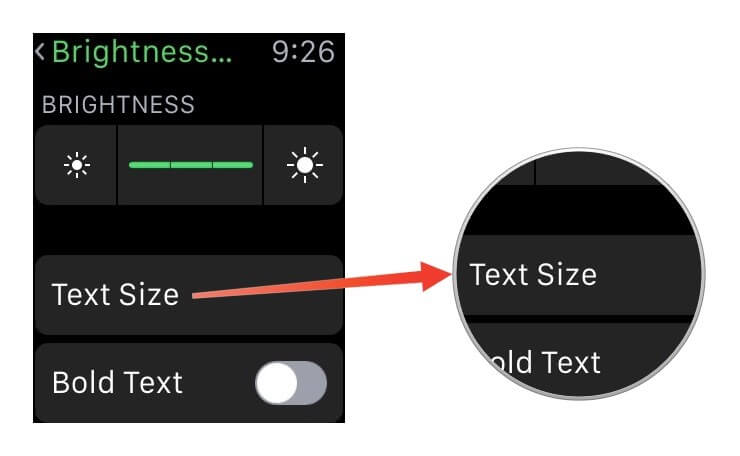 اندازه ی پیش فرض فونت هشدارها بر روی ساعت اپل خیلی ریز است. برای اینکه به چشمان خود استراحت دهید و یا برای کوچکتر کردن متن به اپلیکیشن Watch بروید و My Watch را لمس کنید. زیر قسمتی که نوشته است Brightness & Text Size از اسلایدر برای تنظdم کردن اندازه ی دلخواه خود استفاده کنید (آن را به سمت چپ بکشید تا فونت کوچکتر شود و برای بزرگتر کردن آن را به سمت راست بکشید).
اندازه ی پیش فرض فونت هشدارها بر روی ساعت اپل خیلی ریز است. برای اینکه به چشمان خود استراحت دهید و یا برای کوچکتر کردن متن به اپلیکیشن Watch بروید و My Watch را لمس کنید. زیر قسمتی که نوشته است Brightness & Text Size از اسلایدر برای تنظdم کردن اندازه ی دلخواه خود استفاده کنید (آن را به سمت چپ بکشید تا فونت کوچکتر شود و برای بزرگتر کردن آن را به سمت راست بکشید).
اگر می خواهید اندازه ی متن را مستقیما بر روی دستگاه تنظیم کنید اپلیکیشن Settings ساعت را باز کنید، بر روی Brightness & Text Size لمس کنید و سپس Text Size را انتخاب کنید. Watch`s Digital Crown را بچرخانید تا اندازه ی متن تغییر کند. علاوه بر این شما کاربران هاو کن یو برای راحت تر کردن فرایند خوانش، می توانید در منوی Text Sizeمتن را بولد کنید.
ترفندهای اپل واچ (چطور آیفون گم شده را پیدا کنیم)؟
برای همه ی ما اتفاق افتاده است که در دقیقه ی نود درست وقتی دیرمان شده است زیر تخت و بالش و کوسن مبل به دنبال تلفن های همراه خود بگردیم. برای اینکه بتوانید با این ترفندهای اپل واچ آیفون خود را به راختی ردیابی کنید اول از قسمت پایینی ساعت به Control Center بروید. این ترفندی که برایتان می گوییم در صورتی جواب می دهد که هر دو دستگاه به یک وای فای و یا بلوتوث متصل باشند – اگر نماد آیفون سبز را دیدید بدانید اینطور است.
برای پیدا کردن آیفون دگمه ی ping iPhone را در دکمه ی Control Center لمس کنید. شکل آن طوری است که انگار از آیفون موج متصاعد می شود. وقتی آن را فشار دادید آیفون شما، حتی اگر سایلنت هم باشد یک صدای موج می دهد. اگر به کمک تصویری نیاز دارید دکمه ی ping iPhone را لمس کرده و نگه دارید سپس فلش آیفون خاموش خواهد شد.
تقویم ساعت اپل

اگر ساعت خود را برای اعلام تاریخ ملاقات تنظیم کرده اید تا به هنگام نیاز شما را با خبر کند، و بعد یادتان رفت که آن هشدارها را خاموش کنید نیازی نیست نگران باشد. فقط کافی است این کار را بکنید: بر روی اپلیکیشن ساعت آیفون به تب My Watch و سپس به Sounds & Haptics بروید. وقتی توانستید کارکرد Cover to Mute را enable کنید کافی است دستگاه را با دست خود به مدت سه ثانیه نگه دارید تا آلارم خاموش شود.
تقویم ساعت اپل
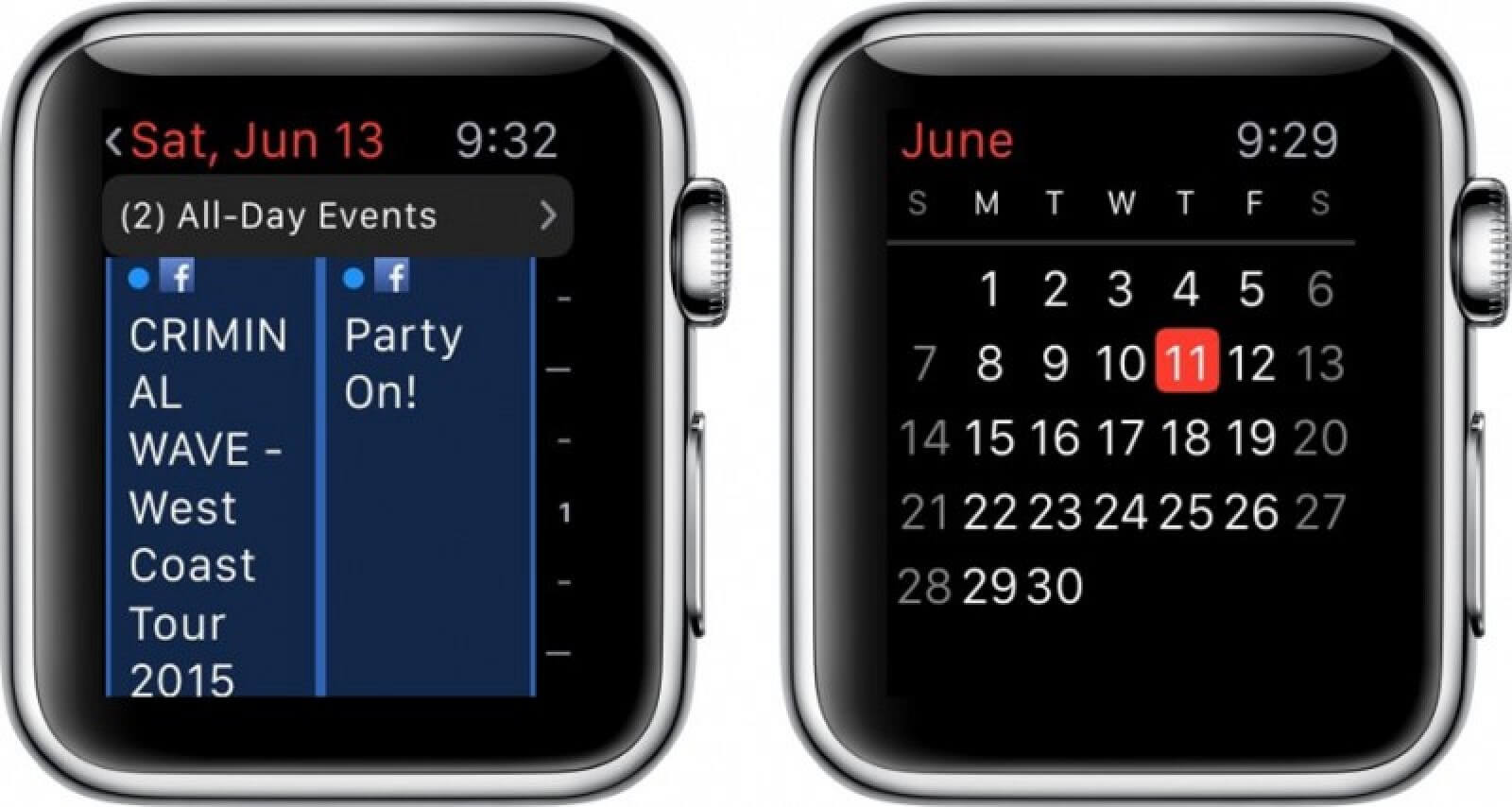 اگر ساعت شما تقویم دارد می توانید Digital Crown را بچرخانید تا رویدادهای زمانبندی شده تان را ببینید. برای enable کردن این قابلیت و استفاده از این ترفند اپل واچ از طریق اپلیکیشن آیفون به تنظیمات ساعت بروید و بر روی Time Travel لمس کنید. وقتی دارید در زمان سفر می کنید می توانید Digital Crown را همیشه برای بازگشتن به تاریخ و زمان حاضر فشار دهید.
اگر ساعت شما تقویم دارد می توانید Digital Crown را بچرخانید تا رویدادهای زمانبندی شده تان را ببینید. برای enable کردن این قابلیت و استفاده از این ترفند اپل واچ از طریق اپلیکیشن آیفون به تنظیمات ساعت بروید و بر روی Time Travel لمس کنید. وقتی دارید در زمان سفر می کنید می توانید Digital Crown را همیشه برای بازگشتن به تاریخ و زمان حاضر فشار دهید.
پاک کردن هشدارها

اگر هشدارهایتان تلنبار شده اند می توان یکی یکی و یا یک دفعه از شر آنها خلاص شوید. برای ورود به Notification Centre صفحه ی ساعت را به پایین بکشید. اگر یک هشدار ساده می خواهید از سمت راست به چپ بکشید تا X را ببینید سپس X را لمس کنید. اگر می خواهید همه ی هشدارها را پاک نکید بر روی صفحه Force Touch (عمیقا فشار دهید) و X را لمس کنید.
یک تماس را به آیفونتان منتقل کنید
 اگر بر روی ساعت خود تماس تلفنی را جواب داده اید ولی بنا به دلایل شخصی و سهولت می خواهید آن را به آیفونتان منتقل کنید Digital Crown را بچرخانید تا وقتی که Answer را بر روی آیفون ببینید و آن را لمس کنید. و یا اگر قفل آیفونتان برای انجام انتقال باز است می توانید نوشته ی سبز رنگ Touch to return to call را در بالای آیفون ببینید لمس کردن آن قسمت سبز کار انتقال را انجام خواهد داد. این مورد ازکابردی ترین ترفندهای اپل واچ است.
اگر بر روی ساعت خود تماس تلفنی را جواب داده اید ولی بنا به دلایل شخصی و سهولت می خواهید آن را به آیفونتان منتقل کنید Digital Crown را بچرخانید تا وقتی که Answer را بر روی آیفون ببینید و آن را لمس کنید. و یا اگر قفل آیفونتان برای انجام انتقال باز است می توانید نوشته ی سبز رنگ Touch to return to call را در بالای آیفون ببینید لمس کردن آن قسمت سبز کار انتقال را انجام خواهد داد. این مورد ازکابردی ترین ترفندهای اپل واچ است.
در باتری در تمرین های ورزشی طولانی صرفه جویی کنید
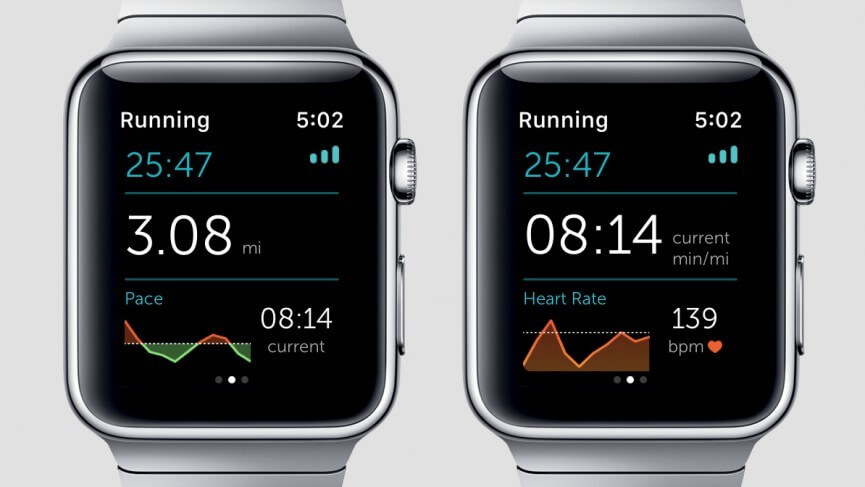
از Workout Power Saving Mode استفاده کنید که سنسور ضربان قلب ساعت را disable و در باتری صرفه جویی می نماید. در اپلیکیشن آیفون واچ شما کاربران هاو کن یو به تب My Watch بروید. در قسمت General این Workout Power Saving Mode را پیدا خواهید کرد.
حواستان باشد: این حالت می تواند بر دقت کالری سنج تاثیربگذارد.
ترفندهای اپل واچ برای چپ دست ها
می توانید Digital Crown را از قسمت گوشه ی سمت راست ساعت به پایین سمت چپ تغییر دهید. در اپلیکیشن آیفون واچ به General ، سپس به Watch Orientation بروید و سپس انتخاب کنید که ساعت را روی کدام مچ خود می خواهید ببندید و می خواهید Digital Crown روی کدام مچتان باشد.
از اپلیکیشن برای تغییر چهره ها استفاده کنید
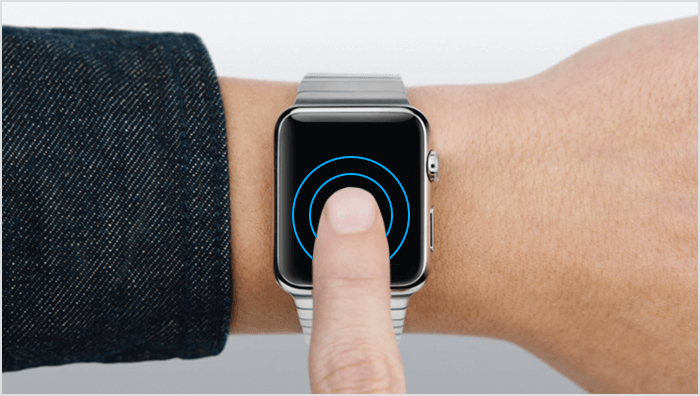
اپل تعدادی پهره ارائه می کند، از پیش زمینه ی گلها گرفته تا ساعت آنالوگ مدرن و انتخاب های شما بسته به اینکه کدام یک از اپلیکیشن های ساعت را دارید متغیر خواهد بود. برای اینکه این چهره ها و تصاویر را نگاه کنید می توانید دست خود را از چپ به راست از لبه ی صفحه ی ساعت بکشید و سپس وقتی به چرخه ای رسیدید که می خواهید انتخاب کنید دست نگه دارید. و یا می توانید از اپلیکیشن Watch بر روی آیفون خود که در تب Face Gallery قرار دارند جهت تغییر این چهره ها و تصاویر استفاده کنید.
می توانید محکم بر روی صفحه ی ساعت فشار دهید تا Customize ظاهر شود ( رنگ دست دومتان). برای اتخاب ویژگی ای که می خواهید customize کنید دست خود را از چپ به راست بکشید و سپس Digital Crown را برای انجام تغییرات بچرخانید. برای افزودن Complication یا اطلاعات بصری از اپلیکیشن های شخص ثالث بر روی ساعت خود، اپلیکیشن ساعت بر روی آیفون را باز کنید و به My Watch بروید و سپس به Complication بروید. Edit را لمس کنید و سپس + یا –را جهت افزودن یا حذف Complications لمس کنید ( در اینجا هم برای دسترسی به Customize محکم فشار دهید) می توانید Crown را برای انتخاب Complications که می خواهید بر روی صفحه قرار دهید بچرخانید.
خود را گول بزنید که انگار بعدا است
اگر معمولا دیر به محل مورد نظر می رسید و دقیقه ی نودی هستید و می خواهید ساعتتان زودتر شما را بجنباند، می توانید ساعتی را بر روی ساعت خود نمایش دهید که انگار وقت موعد نزدیک شده است. برای اینکار اپلیکیشن Settings را بر روی ساعت خود باز کنید و Time و سپس +۰ min را لمس کنید. Digital Crown را بچرخانید و انتخاب کنید که چند دقیقه جلوتر از زمان واقعی می خواهید ساعت را تنظیم کنید. سپس Set را لمس کنید. اما نگران نباشید: همه چیزهای ساعتتان مطابق با زمان واقعی عمل خواهند کرد.
بین اپلیکیشن ها سوییچ کنید
 خب شایذ این مورد را از ترفند های اپل واچ نتوان به حساب آورد اما کاربردی است. از آنجا که صفجه ی ساعت خیلی کوچک است رفتن از ی کاپلیکیشن به اپلیکیشن دیگر مستلزم داشتن چندین اپلیکیشن است. اگر احساس می کنید که مدام باید بین این اپلیکیشن ها در رفت و آمد باشد ، Digital Crown را دوبار لمس کنید تا به اپلیکیشنی که اخیرا بیشترین استفاده را از آن کرده اید ازگردید.
خب شایذ این مورد را از ترفند های اپل واچ نتوان به حساب آورد اما کاربردی است. از آنجا که صفجه ی ساعت خیلی کوچک است رفتن از ی کاپلیکیشن به اپلیکیشن دیگر مستلزم داشتن چندین اپلیکیشن است. اگر احساس می کنید که مدام باید بین این اپلیکیشن ها در رفت و آمد باشد ، Digital Crown را دوبار لمس کنید تا به اپلیکیشنی که اخیرا بیشترین استفاده را از آن کرده اید ازگردید.
چطور کسی را پیدا کنیم؟
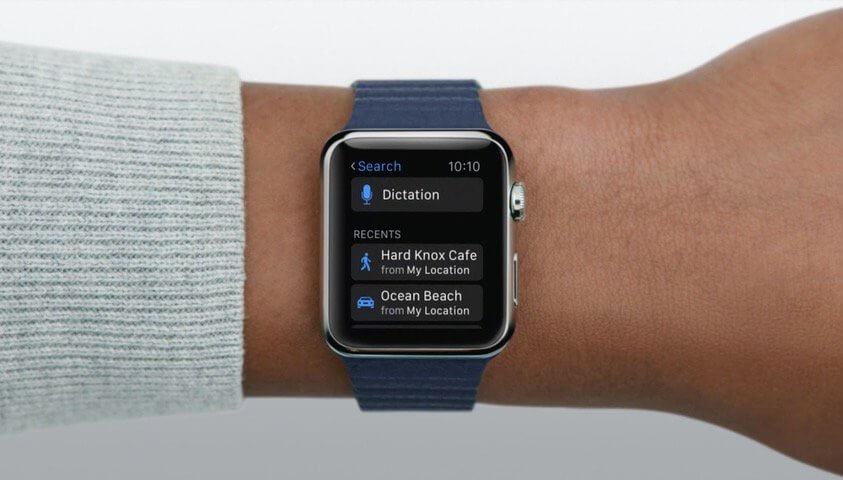
ممکن است در یک کافی شاپ شلوغ دوستتان را گم کرده باشید و یا در محوطه ی دانشگاه به دنبال کسی بگردید، فرق ندارد. می توانید با کسی که سعی به پیدا کردن او دارید یک مکالمه ی Message داشته باشید تا به هم مکان ملاقات را اطلاع دهید. اپلیکیشن Messages را بر ساعت اپل خود باز کنید و سپس آیکون قلب را لمس کرده و نگه دارید. از آنجا Send Location را انتخاب کنید.
برای داشتن یک چرت عصرانه آلارم را از طریق Siri تنظیم کنید
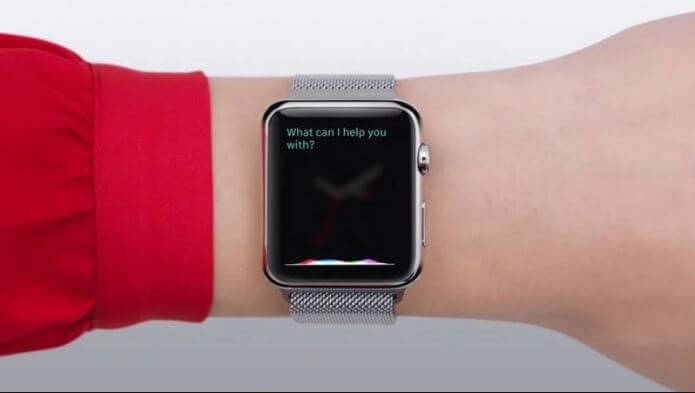 مطمئن شوید که Siri روی ساعتتان کار می کند. اول از همه اپلیکیشن Settings را بر روی آیفون خود باز کنید و به Siri & Search نویگیت کنید. سپس بر روی Press Home for Siri لمس کنید سپس حتما از اتصال وای فای و از اینکه آیفونی که با ساعتتان جفت است نزدیک است اطمینان پیدا کنید ( مگر اینکه مدل ساعتتان طوری است که می تواند از طریق سیگنال سلولی پردازش کند).
مطمئن شوید که Siri روی ساعتتان کار می کند. اول از همه اپلیکیشن Settings را بر روی آیفون خود باز کنید و به Siri & Search نویگیت کنید. سپس بر روی Press Home for Siri لمس کنید سپس حتما از اتصال وای فای و از اینکه آیفونی که با ساعتتان جفت است نزدیک است اطمینان پیدا کنید ( مگر اینکه مدل ساعتتان طوری است که می تواند از طریق سیگنال سلولی پردازش کند).
از اینچا به بعد، Digital Crown را لمس کنید و نگه دارید و بگویید: هی سیری، از الان تا x دقیقه آلارم تنظیم کن ( اگر قسمت Listen for Siri را enabled کرده اید ممکن است اصلا نیازی به استفاده از Digital Crown نداشته باشید. وقتی زمان بلند شدن از خواب فرار رسید ، ساعتتان یک فشار آهسته روی مچتان می دهد.
اسکرین شات
Digital Crown و دگمه ی پایینی را برای گرفتن اسکرین شات از صفحه ی ساعتتان همزمان را فشار دهید. برای خاموش یا روشن کردن این تنظیم، اپلیکیشن ساعت آیفون را باز کنید، My Watch و سپس General را لمس کنید. صفحه را به پایین بکشید و Enable Screenshot را روشن کنید.
استفاده از Apple Pay

برای استفاده از Apple Pay حتما باید از داشتن رمز عبور دستگاه خود که در iCloud ساین این شده است مطمئن شوید. سپس در اپلیکیشن ساعت خود بر روی آیفون خود یک کارت اعتباری، بدهی یا از پیش پرداخت شده بیفزایید. اول My Watch و سپس Wallet و Apple Pay را لمس کنید. Add Credit یا Debit Card را لمس کنید و Next را لمس کنید.
وقتی تایدیه را از بانک یا صادرکننده ی کارت خود گرفتید آماده ی پرداخت خواهید بود. دگمه ی کناری Watch را دوبار لمس کنید تا Apple Pay را فعال کنید، دست خود را از سمت چپ یا راست برای انتخاب کارت مورد نظرتان بکشید سپس ساعت را نگه دارید تا عملیات پرداخت پایان یابد.






برای ارسال دیدگاه خود، ابتدا وارد حساب کاربری خود شوید.
ورود